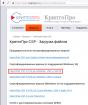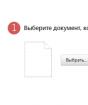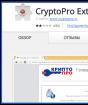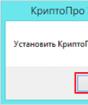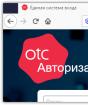Crypto plugin eds. Ano ang gagawin kung may mga problema sa Cryptopro EDS browser plug-in (Windows) - Pinapagana ng Kayako Help Desk Software. Ang plugin ay hindi gumagana sa portal FSRA.
Ang elektronikong seguridad sa modernong mundo ay partikular na kahalagahan, dahil may mga mahalagang papel, intelektwal na ari-arian at iba pang mga halaga. Upang protektahan ang iyong impormasyon, kumpirmahin ang karapatan sa pagkakaroon ng data o suriin ang electronic signature (EP) sa Yandex browser mayroong isang extension ng Cryptopro Eds browser plug-in. Pinadadali nito ang paggamit ng mga low-level signature, na may isang plugin na lumilikha at tinitingnan ang EP ay natupad lamang at ligtas. Sa sapilitan, ang karagdagan ay ginagamit sa mga website ng mga istraktura sa pananalapi, halimbawa, sa pasukan sa gabinete ng Wed sa website ng Customs Service.
Ang Cryptopro plugin ay suportado sa Yandex browser at anumang iba pang web browser (lamang mula sa modernong), na may suporta para sa dynamic na javascript code. Ginawa para sa mga pinakasikat na platform:
- Linux - LSB 3.1 o mas bago;
- Windows 2000 (kung ang SP4 at IE0 ay naka-install) at sa itaas;
- iOS 6 at Mac OSX 10/7 at mas bago;
- Solaris - mula sa 10 na bersyon;
- AIX 5-7;
- FreeBSD mula 7.
Ang nakalistang mga kinakailangan ay tumutugma sa halos bawat computer, bihirang magkaroon ng ilang uri ng mga problema sa mga sangkap ng system.
Bakit ginagamit ang Cryptoplro sa Yandex browser.
Ang pangunahing gawain ay nabawasan upang gumana sa mga lagda. Ang pag-install ng Cryptopro extension para sa mga cades browser ay tumutulong sa pagkamit ng mga sumusunod na layunin:
- Pagkakakilanlan ng gumagamit;
- Paglikha ng isang sertipiko na may mga bukas na key;
- Ang pagbuo ng EP registry;
- Kagawaran ng Eds na may mga bukas na key;
- Ang mga may-ari ng sertipiko ay maaaring makabuo ng mga susi at pamahalaan ang mga ito.
Aling mga lagda ang naka-install sa Cryptopro Eds browser plugin para sa Yandex browser:
- Anumang elektronikong dokumento;
- Impormasyon na kasama sa form para sa pagpapadala;
- Mga file na ibinaba ng user sa server na may PC;
- Mga mensahe sa form ng teksto.
Mas mabuti, ang Cryptopro plugin ay ginagamit sa mga protektadong sistema, tulad ng Internet banking o katulad na mga mapagkukunan na may pananagutan sa pagpoproseso ng pera o mahahalagang dokumento. Pagkatapos ng pagtatakda ng pirma ay walang alinlangan na ang may-ari ay gumanap ng mga kinakailangang operasyon nang maayos. Mas madalas na ginagamit ang paggamit ng Cryptoplro suplemento para sa yandex browser sa mga portal ng client o sa internet mula sa corporate network.
Mula sa sentro ng Cryptopro, ang isang bilang ng mga kapaki-pakinabang na pagkilos ay nakumpleto:
- Henerasyon ng sariling mga identifier ng parehong sarado at bukas na uri. Sinusuportahan ang tampok na pag-encrypt;
- Lumilikha ng isang kahilingan para sa pagpapalabas ng isang bagong sertipiko sa lokal na network;
- Nagsasagawa ng pagpaparehistro ng mga kahilingan sa elektronikong form sa sentro para sa pagpaparehistro ng UC.
- Pagpuno ng mga EDS gamit ang mga bukas na key ayon sa ikatlong bersyon ng ikatlong bersyon at RFC 3280. Ang sentralisadong katiyakan ng sertipiko ay tumutulong upang i-record ang susi at katangian sa bawat gumagamit;
- Ang lahat ng mga rehistradong gumagamit ay nagpapadala ng impormasyon tungkol sa mga certificate ng pagsali.
Paano Itakda ang Supplement Cryptopro.
I-install ang Cryptopro module ay medyo simple, ngunit ang paraan ay bahagyang naiiba mula sa karaniwang algorithm ng pagkilos. Pagkatapos i-install ang pagpapalawak, ito ay kinakailangan upang hiwalay na i-install ang programa ng developer na ito.
Paano mag-install:

Kung CSP cryptoplro. ay na-install nang mas maaga, Kapag nag-install ng pagpapalawak, ang icon ng plug-in ay walang pulang krus at ang inskripsyon ay lilitaw na ang extension ay matagumpay na na-install at gumagana.

Ang mga nakalistang aksyon ay sapat upang simulan ang paggamit ng module, ngunit ang ilang mga gumagamit ay nagreklamo na ang plugin ay hindi nagsisimula o hindi maaaring buksan ang pahina na nangangailangan ng extension.
Bakit ang CryptoPro plugin ay hindi gumagana sa Yandex browser
Kung ang web browser mula sa Yandex ay hindi tumugon sa EDS pagkatapos i-install ang plugin, bahagi ng mga function ng mga sistema ng pagbabangko ay hindi maa-access.
Mga sanhi ng pagkabigo at mga paraan upang ibalik ang trabaho:
- Ang Cryptopro CSP ay hindi naka-install - ang pinaka-karaniwang sanhi ng kabiguan. Maaari mong i-download ang file ayon sa sanggunian;

- Hindi na-reboot ang PC. Sa kabila ng abiso pagkatapos ng pag-install, kadalasan ay nakalimutan na kailangan mong i-restart ang computer;
- I-install ang plugin sa isang malinis na browser. Bago i-install ang suplemento ito ay nagkakahalaga ng pag-alis ng cache mula sa web browser. Pindutin ang. Ctrl + Shift + Del., sa string na "Delete Record", piliin ang "Para sa lahat ng oras" at siguraduhing i-install ang checkbox na malapit sa "mga file na nakaimbak sa cache";

- Di-aktibong pagpapalawak. Kung di-sinasadyang plugin ay deactivated, ito ay nagiging malinaw kung bakit walang mangyayari. Suriin ang sitwasyon nang madali sa pamamagitan ng pag-click sa "Yandex.Bauser settings" at pagpili ng "mga add-on". Ang Plugin Cryptopro ay matatagpuan sa haligi "mula sa iba pang mga mapagkukunan";

- Walang mapagkukunan sa listahan ng mga pinagkakatiwalaang mga site. Upang ilagay ang site sa mga eksepsiyon, kailangan mong hanapin ang itinatag na programa na "Crypto-Pro" sa system (mas mahusay sa pamamagitan ng paghahanap) at piliin ang "CryptoPRO setting ng browser plug-in Eds". Sa haligi ng "Listahan ng mga pinagkakatiwalaang nodes", ipinakilala namin ang mga domain at subdomain ng site.

Kung ang pagbubukas ng file ay hindi gumagana mula sa huling item, maaari mong i-right-click ang programa at piliin ang "Buksan sa ..." kung saan pinili mo ang Internet Explorer.
Malamang na ang dahilan kung bakit ang plugin ay hindi gumagana - ang kawalan ng pansin ng gumagamit, ngunit madaling ayusin. Matapos makumpleto ang mga sumusunod na pagkilos, ang pagpapalawak ng Cryptopro Eds browser plug-in ay magsisimulang magtrabaho sa Yandex browser at anumang Chromium Battery Explorer.
Bago ang pagtatakda, siguraduhin na ang mga teknikal na parameter ay inirerekomenda.
Microsoft Internet Explorer Browser Bersyon 6.0 at mas mataas.
Plugin ng Pampublikong Serbisyo Portal na naaayon sa operating system na ginamit.
Pag-configure ng Internet Explorer Browser.
- Sa item na "Serbisyo" piliin ang "Mga Katangian ng Observer", pagkatapos ay pumunta sa tab na "Seguridad" sa zone na "maaasahang nodes".
- Pindutin ang pindutan ng "NODES" at ipasok ang "Web Nodes" na kahon ng teksto. Gosuslugi.ru.
- Alisin ang check mark sa harap ng item na "Para sa lahat ng mga node ng zone na ito kailangan mong suriin ang mga server (https :)
- Pagkatapos idagdag ang address ng site upang pumunta sa tab na "Ibang".
- Sa window ng kaligtasan, piliin ang "Maaasahang mga node".
- Sa tab na Mga Setting ng Seguridad - ang maaasahang tab na Zone Zone, itakda ang "Paganahin" na halaga sa "access sa mga mapagkukunan ng data sa labas ng domain".
- Sa "Mga setting ng seguridad - zone ng maaasahang mga node", paganahin ang lahat ng mga item na "ActiveX at Connection modules".
- I-save ang mga pagbabago sa pamamagitan ng pagkumpirma ng pagkilos sa pamamagitan ng pagpindot sa pindutan, na lilitaw pagkatapos ng pag-click sa OK.
- Sa tab na privacy, baguhin ang antas sa "mababa", i-off ang lock block block at i-click ang OK.
- Sa tab na "Advanced", paganahin ang "SSL 1.0" at "TLS 1.0".
Matapos ang pagpapatupad ng mga aksyon na inilarawan sa itaas, ang browser ay handa na para sa trabaho.
Pag-install at pagsasaayos ng Public Services Portal Plugin.
- I-download ang plugin sa pamamagitan ng pag-click sa opisyal na link https://esia.gosuslugi.ru/sia-web/plugin/upload/index.spr.
- Siguraduhin na ang plugin ay tumutugma sa iyong OS (mga plugin ay magagamit para sa Windows bersyon XP, Vista, 7, 8, 10, pati na rin ang mga sistema tulad ng Apple Mac OS X 10.8 at sa itaas, Linux LSB .6 / 4.0 32-bit at 64- bit).
- Patakbuhin ang pag-download at hintayin ito.
- Patakbuhin ang setting ng plugin, pagkatapos i-restart ang browser.
Halos walang pakikilahok ng gumagamit, ang kinakailangang plugin ay itatatag at isinaaktibo. Ang mga karagdagang setting ay hindi kailangang gumawa.
Pagpaparehistro sa Public Services Portal.
- Sa pahina ng Pampublikong Serbisyo Portal, sundin ang pamamaraan ng pagpaparehistro sa pamamagitan ng pag-click sa pindutang "Personal na Account - Pagpaparehistro".
- Piliin ang pagpipilian sa pagpaparehistro - para sa legal, indibidwal, o isang indibidwal na negosyante. Ang indibidwal ay pumupuno ng 4 na puntos, ito ay "apelyido", "pangalan", "mobile phone", "email".
- Kumpirmahin ang e-mail at telepono sa pamamagitan ng pagpasok ng ipinadala na code.
- Sa personal na account, i-edit ang aking personal na data.
- Ilagay ang ipinasok na impormasyon at ang iyong pagkakakilanlan sa isang electronic signature (EDS). Gayundin, ang mga gumagamit ay magagamit din sa dalawang iba pang mga pagpipilian sa kumpirmasyon - personal at sa pamamagitan ng Russian post.
Kung matagumpay ang pamamaraan ng pagkakakilanlan, lumilitaw ang isang mensahe sa dulo ng pagpaparehistro at kumpirmasyon ng account.
Kapag pumipili ng isang paraan ng kumpirmasyon, tandaan na ang lahat ng mga tampok ng portal ay magagamit lamang sa pagkakaroon ng EDS. Samakatuwid, inirerekomenda na makakuha ng pirma sa certifying center. Ang panahon ng pagiging wasto ay 1 taon, na nangangahulugang sa loob ng 365 araw maaari kang magtrabaho kasama ang portal mula sa malayo, pagkakaroon ng robing iyong sarili mula sa mga personal na pagbisita sa iba't ibang mga kagawaran.
Ang electronic signature ay hindi gumagana
Kung hindi nakikita ng Portal ng Estado ang EDS, kailangan munang suriin ang lagda para sa katotohanan. Upang gawin ito, mas mahusay na pumunta sa jet na bersyon ng portal sa gosuslugi.ru/pgu. Sa basement site mag-click sa reference na "background". Sa seksyon na bubukas, piliin ang item na "Electronic Signature". Pagkatapos ay piliin ang naaangkop na pagpipilian sa tseke:
Kumpirmasyon ng sertipiko.
Pagpapatunay ng Dokumento ng Dokumento ng PKCS # 7.
Pagpapatunay ng EP disconnected, sa pkcs # 7 na format.
Suriin ang Disconnected EP sa PKCS # 7 na format para sa HASH function na halaga.
Pansin! Upang suriin ang EDS, ang serbisyo ng estado ay hindi kailangang isama sa account. Available ang check sa mga hindi rehistradong gumagamit.
Hanapin ang dahilan para sa kabiguan sa pagtanggap ng lagda sa mga sumusunod na paraan:
Dahil sa browser:
- Suriin ang browser para sa pagsunod sa mga teknikal na parameter.
- I-update ang bersyon ng browser, muling i-install ito, i-off ang mga karagdagang plugin at extension.
- Mag-log in sa portal mula sa isa pang browser.
Ang isa sa mga posibleng pagkakamali kapag nagtatrabaho sa portal ng mga pampublikong serbisyo ay ang bahagi ng gumagamit, samakatuwid, sa browser nito, ang programa kung saan ka nag-browse sa mga web page. Malinaw na malaman kung ang error sa iyong software ay mahirap - kaya dapat mo lamang subukan ang pamamaraang ito.
Ano ang mga pagkakamali?
- Ang browser ay gumagamit ng mga lumang file. Kapag nag-apela ka sa web page, naaalala ng browser (mga cache) ang ilang mga file upang hindi gumastos ng mga mapagkukunan sa kanilang bagong pag-download. Ang mga file na ito ay maaaring responsable para sa pagganap ng isang functional. Ang isang error ay nangyayari kapag ang browser ng bisita ay gumagamit ng mga naunang naka-save na file, habang nasa portal ang mga executable file ay nagbago: ang mga developer ay gumawa ng isang bagong pag-andar o finalized old. Alinsunod dito, ang isang error ay maaaring mangyari sa mga "lumang" na mga file kapag nakikipag-ugnayan sa portal.
- Hindi sinusuportahan ng browser ang kinakailangang mga function. Ang browser ay, sa katunayan, isang hanay ng mga patakaran na nagsasabi sa kanya kung paano haharapin ito o code na iyon. Iyon ay, ang parehong dokumento ay maaaring gumana sa iba't ibang paraan sa iba't ibang mga browser. Ang ganitong mga pagkakaiba ay inilalagay ng mga developer sa phase development program at hindi mo maaaring makaapekto sa kanila. Ipinahihiwatig nito na sa isang browser, ang portal ng serbisyo ng estado ay maaaring gumana nang wasto, at sa iba pa ay hindi.
- Mga problema sa plugin para sa pagtatrabaho sa mga serbisyong pampubliko (may kaugnayan lamang para sa mga legal na entidad). Para sa gawain ng isang legal na entity sa Public Services Portal, kinakailangan upang magtatag ng isang espesyal na plugin (magbasa nang higit pa tungkol sa pag-install at posibleng mga problema sa link https://www.gosuslugi.ru/help/faq/yuridicheskim_licam/2744 ).
Paano malutas ang isang break na may browser?
Pagpipilian 1. I-clear ang cache at cookie.
Kapag nakikipag-ugnay sa teknikal na suporta ng portal ng serbisyo ng estado, maaari mong madalas marinig ang payo upang i-clear ang cache at ang cookie ng browser na ginamit. Narito mayroon kang dalawang mga pagpipilian: "Malinis" ang browser na ginagamit mo bilang pangunahing isa o gumamit ng isa pang (non-repaid) browser.
Ang unang pagpipilian ay mabuti sa na hindi mo kailangang baguhin ang karaniwang programa. Ngunit pagkatapos ay mayroong isang makabuluhang sagabal - lahat ng mga site kung saan ang pasukan ay kinakailangan (mga social network, email at iba pa) ay diborsiyado. Kung hindi mo matandaan ang mga password sa mga account na ito, madali mong mawalan ng access sa mga ito. Dagdag pa sa lahat, ang buong kuwento ng mga naunang binisita na mga site ay mawawala para sa iyo. Kung naitala mo ang kinakailangang data mula sa mga account na kailangan mo at hindi mo kailangan ang kasaysayan ng mga pagbisita sa mga site, maaari mong "linisin" ang iyong pangunahing browser.
Ang ikalawang opsyon ay nagpapahiwatig na gumagamit ka ng anumang iba pang browser na hindi mo ginagamit o isang bagong naka-sign na programa. Sa anumang kaso, siguraduhin na ang kuwento at cookie ng browser na ito ay nalinis, at mas mahusay na gastusin ang pamamaraan ng paglilinis muli.
Upang linisin ang kuwento at cookie, gumamit ng isang mahalagang kumbinasyon Ctrl + Shift + Del. (sabay-sabay na pagpindot) para sa Windows at Shift + ⌘ + backspace operating system para sa Mac OS. Tiyaking suriin ang mga item upang tanggalin ang kasaysayan ng mga view at cookies (tingnan ang mga halimbawa sa ibaba).
Pag-clear ng Google Chrome Browser.
Internet Explorer 11 browser cleaning.

Paglilinis ng opera browser.

Paglilinis ng Mozilla Firefox Browser.

Pagpipilian 2. Gumamit ng isa pang browser
Kahit na nagpasya kang linisin ang cache at cookie sa iyong pangunahing browser, at ang iyong problema ay hindi nagpasya, makatuwiran na gumamit ng ibang browser. Marahil sa iyong online na browser ay may mga update, na ngayon ay hindi pinapayagan na gumana nang wasto sa portal ng GOS Services. Sa kasong ito, ang simpleng paglilinis ng kasaysayan ay hindi makakatulong sa iyo. Ngunit ang paggamit ng ibang browser ay magpapataas ng posibilidad na malutas ang problema.
Pagpipilian 3. I-set up ang kasalukuyang browser (para sa Jur. Mga Tao)
Ang pag-install ng plug-in para sa mga legal na entity ay isang ipinag-uutos na pagsasaayos ng browser upang gumana nang wasto sa mga pampublikong serbisyo at isang electronic signature. Ang problema ay maaaring nasa isang hindi kilalang plugin, isang hindi tamang nagtatrabaho plugin, isang sistema ng anti-virus computer, atbp para sa karagdagang impormasyon tungkol sa mga problema at solusyon, maaari mong tingnan sa seksyon ng tulong https://www.gosuslugi.ru/help/ FAQ / yuroidicheskim_licam / 2744 o contact.
Aling browser ang mas mahusay na gamitin upang gumana sa mga serbisyo ng estado?
Ang portal ay dinisenyo upang gumana nang wasto sa lahat ng pinakabagong bersyon ng mga pinaka-karaniwang mga browser:
- Google Chrome, Chrome Mobile;
- Yandex browser;
- Mozilla Firefox;
- Opera;
- Apple Safari;
- Mobile na ekspedisyon ng pamamaril;
- Internet Explorer;
- Android browser;
- "Satellite".
Samakatuwid, ang pangunahing pagkakaiba, kung saan gumagana ang browser, hindi. Ang tanging bagay, subukang huwag gumamit ng mga lumang bersyon, dahil ang panganib ng error sa naturang mga browser ay nagdaragdag at hindi ka gagana nang normal.
Upang suriin ang Cades-x Long Type 1 lagda https://www.cryptopro.ru/sites/default/files/products/cades/demopage/cades_xlong_sample.html
Sumang-ayon sa lahat ng mga popup window, kung mayroon man.
Dapat mong makita ang pahina ng ganitong uri:
Kung nakikita mo ang gayong window, pagkatapos ay pumunta sa hakbang 2, kung hindi, pagkatapos ay basahin sa.

Kung nakikita mo ang gayong window, nangangahulugan ito na ang CSP CryptoPro ay hindi magagamit o hindi magagamit, tingnan kung paano suriin ang pag-install o itakda ang CSP CryptoPro.

Kung nakikita mo ang ganoong window, hindi naka-install ang CadesBrowserPugp o hindi magagamit, tingnan kung paano i-check kung naka-install ang plugin, kung paano tiyaking naka-configure ang browser.
Hakbang 2.
Sa patlang ng sertipiko, piliin ang kinakailangang sertipiko at i-click ang Mag-sign.
Tandaan: Sa patlang ng sertipiko, ang lahat ng mga sertipiko na nakatakda sa personal na imbakan ng gumagamit ay ipinapakita, at ang mga sertipiko na naitala sa mga pangunahing lalagyan. Kung walang mga sertipiko o walang sertipiko sa listahan, nangangahulugan ito na kailangan mong magpasok ng isang pangunahing carrier na may saradong key at.
Kung pagkatapos ng pagpindot sa pindutan ng Mag-sign nakikita mo ang ganoong resulta, pagkatapos ay matagumpay mong ginanap ang pirma at Cryptopro eds browser plug-in na tumatakbo sa normal na mode.

Kung nakakuha ka ng isang error, pagkatapos ay tingnan ang seksyon ng impormasyon ng error.
Paano upang suriin kung Cryptoplro.CSP.
Suriin kung naka-install ang CSP CryptoPro, maaari mong ipasok ang program control panel at mga bahagi (pag-install at pag-alis ng mga programa). Maaari mo ring makita ang bersyon ng naka-install na produkto:

Kung hindi mai-install ang CSP CryptoPro, maaaring ma-download ang trial version (para sa 3 buwan) mula sa amin sa site (para sa pag-download ng file na kailangan mo ng isang wastong account sa aming portal: https://www.cryptopro.ru/sites / Default / Files / Private / CSP / 40/9944 / Cspetup.exe
Pagkatapos ng pag-download.exe file, simulan ito at piliin ang "I-install (Inirerekomenda)". Awtomatikong magaganap ang pag-install.
Paano suriin kung ang Cryptopro Eds ay plug-in ng browser
Suriin kung ang CryptoPro ay na-install ng browser plug-in Eds, maaari kang magpatala sa Program Control Panel at mga bahagi (pag-install at pag-alis ng mga programa). Maaari mo ring makita ang bersyon ng naka-install na produkto.
Kung ang Cryptopro Eds ay hindi naka-install ang browser plug-in, pagkatapos ay ma-download ang pamamahagi mula sa amin sa aming website: https://www.cryptopro.ru/products/cades/plugin/get_2_0
Mga tagubilin sa pag-install: https://cpdn.cryptopro.ru/content/cades/plugin-insstallation-windows.html.

Paano upang matiyak na ang pagpapalawak sa browser ay kasama
Kung ginagamit moGoogleChrome.Dapat mong i-on ang extension. Upang gawin ito, sa kanang sulok sa itaas ng browser, mag-click sa mga setting at Google Chrome Control icon (tatlong puntos) - Mga karagdagang tool - mga timbang.

Tiyaking ang extension ng Cryptopro para sa Cades Browser plug-in extension ay kasama rin. Sa kawalan ng extension, i-install muli ang Cryptopro Eds browser plug-in o i-download ang extension sa pamamagitan ng online na tindahan Chrome: https://chrome.google.com/webstore/detail/cryptoplo-extension-for-c/iifchhfnnmpdbibifmljnfjhpififfog?hl\u003d ru

Kung ginagamit moMozilla.Firefox.bersyon 52 at sa itaas, ito ay kinakailangan upang dagdagan ang pagpapalawak para sa browser.
Pahintulutan itong i-install:

I-click ang Magdagdag:

Mga tool sa pag-scroll-extension at siguraduhin na pinagana ang extension:
Kung ginagamit moInternet Explorer., Kapag pumunta ka sa pahina, na itinayo sa CadesBrowsErplug-in, makikita mo ang sumusunod na pahina sa ibaba ng pahina:
I-click ang Payagan.
Sa window ng pagkumpirma ng access, i-click ang Oo:

Kung ginagamit moOpera,kailangan mong i-install ang isang extension mula sa Opera Addinents Catalog:
At sa window ng pop-up, i-click - Itakda ang extension:

Sa susunod na window, i-click ang I-install:

Alinman pumunta sa expansion menu:

I-click ang Magdagdag ng mga extension at ipasok ang Cryptopro sa search bar, piliin ang aming plugin at i-click ang Idagdag sa Opera. Pagkatapos na i-restart ang browser.
Suriin kung pinagana ang plugin sa extension-expansion menu:

Kung gumagamit ka ng Yandex browser, Kinakailangan na magpatuloy sa mga pagpipilian sa pag-setup at siguraduhin na ang Cryptopro Eds ay at pinagana. Kung walang extension, maaari mong i-download ang direktoryo ng extension nito para sa Yandex browser, gamit ang paghahanap para sa salitang cryptoplro.


Impormasyon sa error
1) Lumilitaw ang cryptoplro window.CSP Ipasok ang pangunahing media

Ang hitsura ng window na ito ay nangangahulugan na wala kang closed key media para sa iyong napiling sertipiko.
Dapat kang magpasok ng pangunahing media. Tiyakin na ang OS ay "makita" ito at subukang muli.
Kung hindi nakatulong ang mga nakaraang pagkilos, kinakailangan upang muling i-install ang sertipiko sa personal na gumagamit ng personal na gumagamit ng gumagamit na may umiiral na saradong key. .
2) Hindi maaaring lumikha ng pirma dahil sa isang error: nabigo itong bumuo ng isang kadena ng mga sertipiko para sa isang pinagkakatiwalaang root center. (0x800b010a)

Ang error na ito ay nangyayari kapag imposibleng suriin ang katayuan ng sertipiko (walang umiiral sa closed key, walang access sa mga listahan ng pagpapabalik o serbisyo ng OCSP) o mga sertipiko ng root ay hindi naka-install.
Magsagawa ng isang sertipiko na may bisa sa closed key.:
Suriin kung ang confidence chain ay binuo:buksan ang file ng sertipiko (maaari mo itong buksan sa pamamagitan ng Start-All Program-CryptoPro-Certificate-kasalukuyang mga sertipiko ng gumagamit-personal), pumunta sa tab na path ng certification. Kung may mga pulang krus sa tab na ito, o walang anuman sa karagdagan sa kasalukuyang sertipiko (maliban kung ang sertipiko ay naka-sign self)
Mga screenshot na may mga halimbawa ng mga sertipiko na hindi nagtatayo ng isang kadena ng kumpiyansa.


Upang ang confidence chain upang bumuo ng kinakailangan upang i-download at i-install ang root at intermediate na mga sertipiko. Maaari mong i-download ang mga ito mula sa UC site na inilathala ng sertipiko.
Kung gumagamit ka ng isang kwalipikadong sertipiko, pagkatapos ay subukan na i-install ang mga 2 certificate na ito sa pinagkakatiwalaang root root (ang mga ito ay mga sertipiko ng Head UC Ministry of Communications at mula sa mga ito, kung mayroong isang Internet, isang kadena ng tiwala mula sa anumang kwalipikadong sertipiko ay dapat Itinayo), kung hindi ito makakatulong, mangyaring makipag-ugnay sa UC, na nagbigay sa iyo ng isang sertipiko.
Upang itakda ang na-download na sertipiko sa mga pinagkakatiwalaang mga sentro ng sertipikasyon ng root, mag-click dito. Certificate ng sertipiko ng sertipiko ng sertipiko Lahat ng mga sertipiko ng sertipiko ng sertipiko ng sertipiko - Susunod - Maghanda ng babala sa kaligtasan tungkol sa pag-install ng sertipiko- I-tap ang Oo . Kung i-install mo ang Certificate ng Intermediate Certification Authority, piliin ang repository ng Intermediate Certification Centers.
MAHALAGA: Kung lumikha ka ng cades-tii cades-xlongtype 1, ang isang error ay maaaring mangyari kung walang kumpiyansa sa sertipiko ng pahayag ng serbisyo ng tsp, sa kasong ito ay kinakailangan upang i-install ang sertipiko ng root certificate ng UC na inilathala sa pinagkakatiwalaang mga sentro ng root .
3) Kung ang lagda ay nilikha, ngunit ang error kapag sinusuri ang kadena ng sertipiko ay naka-on, nangangahulugan ito na walang access sa mga listahan ng mga recalculated certificate.

Maaaring ma-download ang mga listahan ng mga revoked certificate sa website ng UTS, na nagbigay ng sertipiko, pagkatapos matanggap ang listahan, dapat itong mai-install, ang pamamaraan ay magkapareho sa pamamaraan para sa pag-install ng isang intermediate ca certificate.
4) Error: 0x8007064a.

Dahil sa error na nag-expire na mga lisensya para sa CSP CryptoPro at / o CryptoplO TSP client 2.0 at / o CryptoPro OCSP client 2.0.
Upang lumikha ng mga lagda ng CADES-BES ay dapat na isang kasalukuyang lisensya para sa CSP CryptoPro
Upang lumikha ng XLT1 ay dapat na wastong mga lisensya para sa mga sumusunod na produkto ng software: CSP Cryptoplro, CryptoplO TSP client 2.0, CryptoPro OCSP client 2.0
Maaari mong makita ang katayuan ng mga lisensya sa pamamagitan ng: Pagsisimula ng lahat ng program-crypto-pro-pamamahala ng CryptoPro lisenses PKI.
Solusyon: Bumili ng lisensya para sa nais na produkto ng software at i-activate ito:
Pagsisimula ng lahat ng Program-Crypto-Pro- Cryptopro Lisensya Pamamahala ng PKI -Sut ang nais na produkto ng software - Buksan ang menu ng konteksto (i-right-click) -Chow item Lahat ng Mga Gawain Piliin ang Item Ipasok ang serial number ... - Serial License Serial Number - Pindutin ang OK
5) Ang key set ay hindi umiiral (0.x80090016)

Dahil sa error: ang browser ay walang sapat na karapatan upang magsagawa ng operasyon - idagdag ang aming site na pinagkakatiwalaang
6) Disabled Access (0x80090010)

Maging sanhi ng error: Nag-expire ang saradong key. Suriin ang panahon ng bisa Pumunta sa Start-\u003e Lahat ng Mga Programa (Lahat ng Mga Application) -\u003e CryptoPro-\u003e Crypto-Pro CSP. I-click ang tab na Mga Tool. Piliin ang Pagsubok, pumili ng closed key container at sa mga resulta ng pagsubok maaari mong makita ang bisa nito. Inirerekomenda na makakuha ng bagong key.

7) ERROR.: Di-wastong algorithm na tinukoy. (0x80090008)
Ang error na ito ay nangyayari kung gumamit ka ng isang sertipiko, ang algorithm na hindi sinusuportahan ng iyong Cryptoploder.
Halimbawa: Mayroon kang CSP Cryptopro 3.9 at ang sertipiko ay inilabas ayon sa GOST 2012.
O kung ang isang hashing algorithm ay ginagamit na hindi tumutugma sa sertipiko.
Suriin din ang kaugnayan ng bersyon ng CSP CryptoplO.
Ang CryptoPRO ay isang plugin na idinisenyo upang i-verify at lumikha ng mga elektronikong lagda sa iba't ibang mga dokumento na inilipat sa elektronikong format at nai-post sa anumang mga site, o sa format na PDF. Karamihan sa lahat ng pagpapalawak na ito ay angkop para sa mga madalas na nagtatrabaho sa mga bangko at iba pang mga legal na organisasyon na may sariling tanggapan ng kinatawan.
Sa ngayon, ang plugin na ito ay matatagpuan sa extension / karagdagan direktoryo para sa mga sumusunod na browser: Google Chrome, Opera, Yandex.Browser, Mozila Firefox.
Ito rin ay nagkakahalaga ng pag-alala na ang plugin ay ganap na libre. Pinapayagan kang i-install o suriin ang mga lagda sa mga sumusunod na uri ng mga file / dokumento:
- Iba't ibang mga form na ginagamit para sa feedback sa mga site;
- Electronic Documents B. Pdf., Docx. at iba pang katulad na mga format;
- Data sa mga text message;
- Mga file na na-download ng isa pang user sa server.
Paraan 1: Pag-install sa Yandex.Browser, Google Chrome at Opera
Una kailangan mong malaman kung paano itakda ang pagpapalawak na ito sa browser. Sa bawat programa ay naiiba ito. Ang proseso ng pag-install ng plug-in ay halos pareho para sa mga browser ng Google at Yandex.
Ang proseso ng hakbang-hakbang ay may sumusunod na form:

Ang pagtuturo na ito ay kailangang gamitin din kung nagtatrabaho ka sa Opera, dahil sa kanilang opisyal na direktoryo ng application hindi mo mahanap ang extension na ito na gagana nang wasto.
Paraan 2: Pag-install para sa Firefox
Sa kasong ito, hindi mo magagawang gamitin ang isang extension mula sa browser para sa Chrome, dahil hindi ito mai-install sa browser ng Firefox, kaya kailangan mong i-download ang extension mula sa opisyal na website ng developer at i-install mula sa computer.
Gawin ang mga pagkilos na ito upang mag-download ng expansion installer sa iyong computer:

Ang proseso ng pag-install ng plug-in sa computer ay madali at tumatagal ng isang maliit na oras. Kailangan mo lamang mahanap ang executable exe file na dati mong na-download mula sa site at i-install ang pag-install ayon sa mga tagubilin nito. Pagkatapos nito, awtomatikong lilitaw ang plugin sa listahan ng mga extension ng Firefox.
-
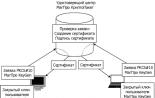 Mga tagubilin para sa pagbuo ng pangunahing electronic signature algorithm para sa electronic signature
Mga tagubilin para sa pagbuo ng pangunahing electronic signature algorithm para sa electronic signature
-
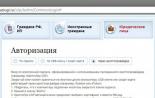 Paano suriin ang pagiging tunay ng electronic signature input gamit ang electronic na paraan
Paano suriin ang pagiging tunay ng electronic signature input gamit ang electronic na paraan
-
 Paano magbukas ng isang file na may SIG expansion?
Paano magbukas ng isang file na may SIG expansion?
-
 Paano Ipasok ang BIOS sa isang computer at laptop na lumang motherboard na mga modelo
Paano Ipasok ang BIOS sa isang computer at laptop na lumang motherboard na mga modelo